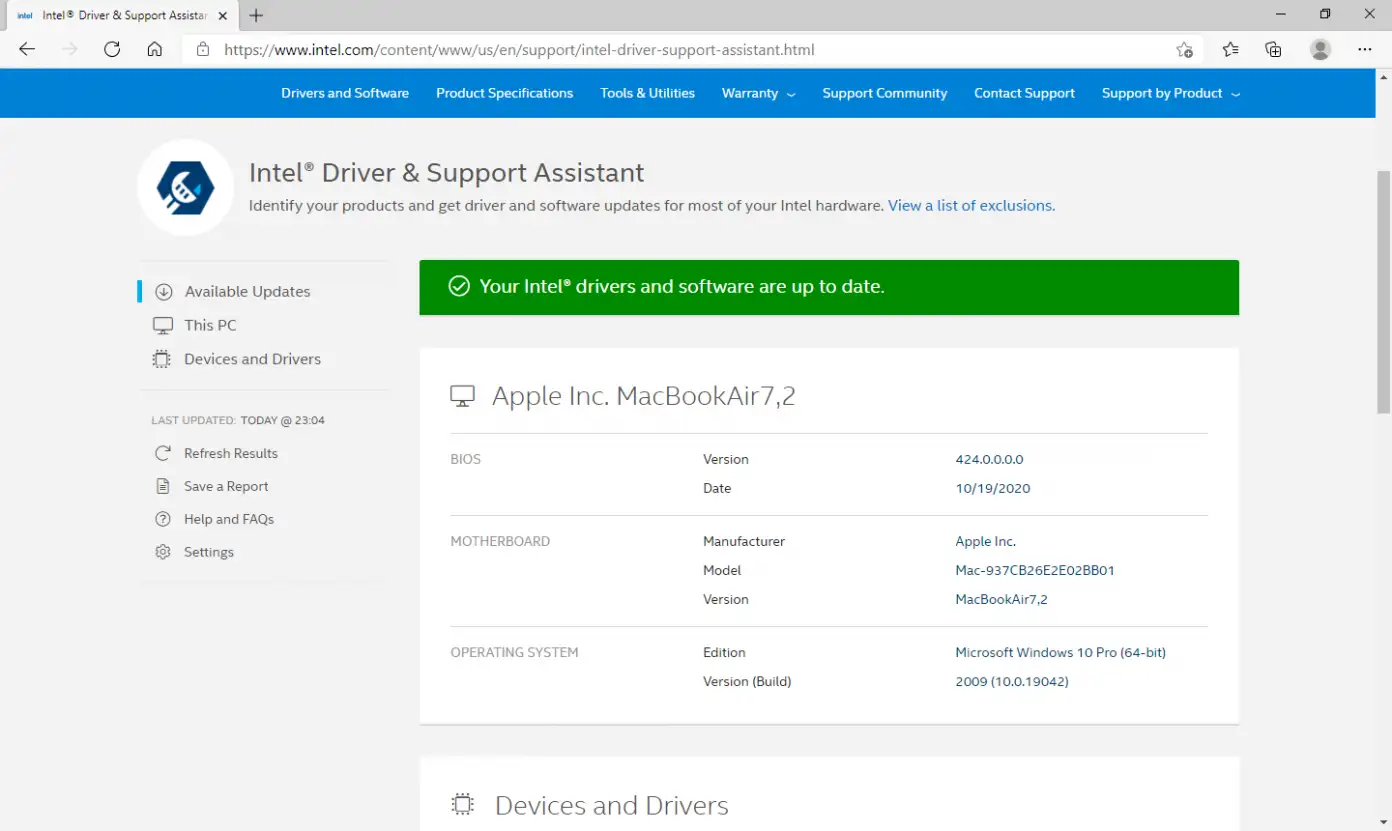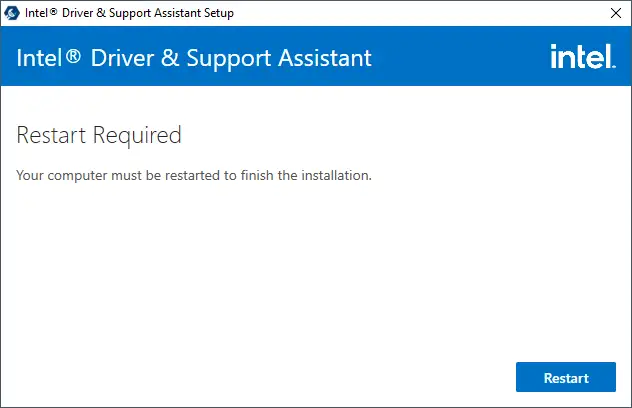It is altyd in goed idee om sjauffeurs te aktualisearjen om jo Windows PC of laptop út te rusten. in programma Dûbele bestjoerder Om in reservekopy fan de bestjoerders te meitsjen و DriverBackup Se binne twa fergese hulpprogramma's wêrmei jo stjoerprogramma's op jo kinne reservekopy en weromsette Windows 10 PC maklik. It is lykwols ek mooglik om sjauffeurs op te meitsjen en te herstellen Windows 10 mei de ynboude kommando-prompt of Power Shell.
Microsoft updates triuwt ek de lêste bestjoerders foar Windows PC's; It is lykwols in goed idee om sjauffeurs direkt te aktualisearjen fan 'e webside fan' e fabrikant.
Produsint fan moederbord en prosessor Intel yntrodusearret in nij ark neamd Intel Driver & Support Assistant. It identifisearret, siket en ynstallearret automatysk de lêste sjauffeurs foar jo kompjûter. It wie earder bekend as Intel Driver Update Utility.
Foar dyjingen dy't Intel Chipsatz as Prozessor brûke, is Intel Driver & Support Assistant in geweldich ark foar it bywurkjen fan har bestjoerders op har Windows PC. Dit ark lit jo jo systeem bywurke hâlde. It herkent automatysk relevante driverupdates foar jo kompjûter en helpt jo se dan fluch en maklik te ynstallearjen.
Jo kinne Intel Driver & Support Assistant (Intel DSA) downloade fan Offisjele webside . Ienris ynladen, dûbelklikje op it opsetbestân om it op jo Windows PC te ynstallearjen. Om it ynstallaasjeproses te foltôgjen, moatte jo jo kompjûter opnij starte.
Om jo kompjûter te analysearjen, kin it jo tastimming freegje om in ActiveX-komponint of in Java Plug-in te downloaden. Jo moatte miskien ek elke popup-blocker útskeakelje om it te brûken. As jo generyske stjoerprogramma's manuell wolle downloade foar Intel-produkten, dwaan besykje dizze side .
Jo kinne de details oer jo Intel-apparaten sjen fia besykje dizze side . It sil de folgjende details foar jo kompjûter werjaan: BIOS, prosessor, moederbord, bestjoeringssysteem, grafiken, lûd, netwurkkaart, ûnthâld en opslach.